通用PE工具箱官方版软件特点及使用方法
时间:2021-06-07 15:01:30 作者:无名 浏览量:51
通用PE工具箱官方版是一款用来一键解决系统问题的电脑重装、打造快速制作万能启动U盘的好帮手!支持GHOST与原版系统安装,方便快捷,是安装系统和维护计算机必不可少的工具,并兼容多种笔记本电脑和台式电脑。
- 进入下载

- 通用PE工具箱 8.0.0 官方版
大小:494 MB
日期:2021/6/7 15:01:30
环境:WinXP, Win7, Win8, Win10, WinAll
软件特点
携带方便,简单易用;
新旧配置全面兼容。
使用方法
步骤一:制作U盘启动盘。
1、将通用PE工具箱下载到电脑。(为了方便查找,可下载到计算机桌面)。
2、运行软件,Windows7/8/10系统请用右键按钮以管理员身份运行。
3、插入可移动设备,如U盘、SD卡等,将在磁盘列表中自动列出当前计算机上所有可移动磁盘的型号、盘符、容量等信息。单击“一键制作USB启动盘”按钮即可(注意U盘中的所有数据会被创建U盘启动盘删除)
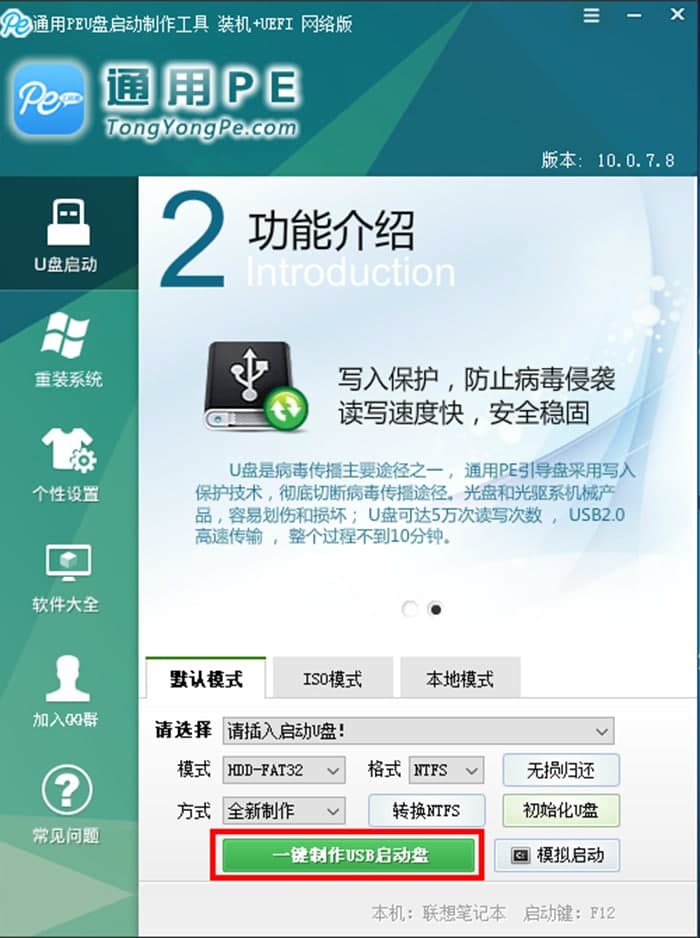
根据电脑配置和U盘芯片长度的不同,制作过程也会有所不同,请耐心等待。要验证U盘的启动制作是否成功,您可以运行模拟的启动。注意:模拟开机只是为了测试U盘启动是否成功,不能测试内部DOS和PE系统。
步骤二:将Ghost系统镜像包拷贝到U盘GHO文件夹。
把你自己下载的data/GHO文件拷贝到U盘的“GHO”文件夹中,如果你只是重新安装一个系统盘,你不需要格式化电脑上的其他分区,你也可以把GHO或data放在硬盘系统盘以外的分区中。
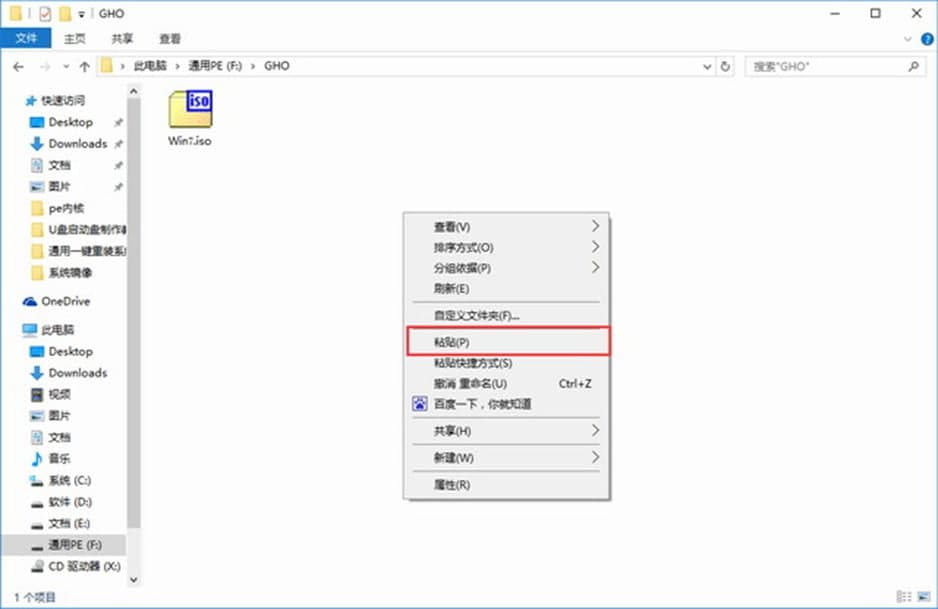
通用PE工具箱官方版软件特点及使用方法图二
步骤三:使用快捷键选择U-bootstart进入通用pe主菜单。
重新启动电脑,当图画出后,按下“快捷键”,直接进入快速引导菜单,选择U盘启动。注:通过上(↑)下(↓)键选择好相应菜单项后,直接回车即可进入)
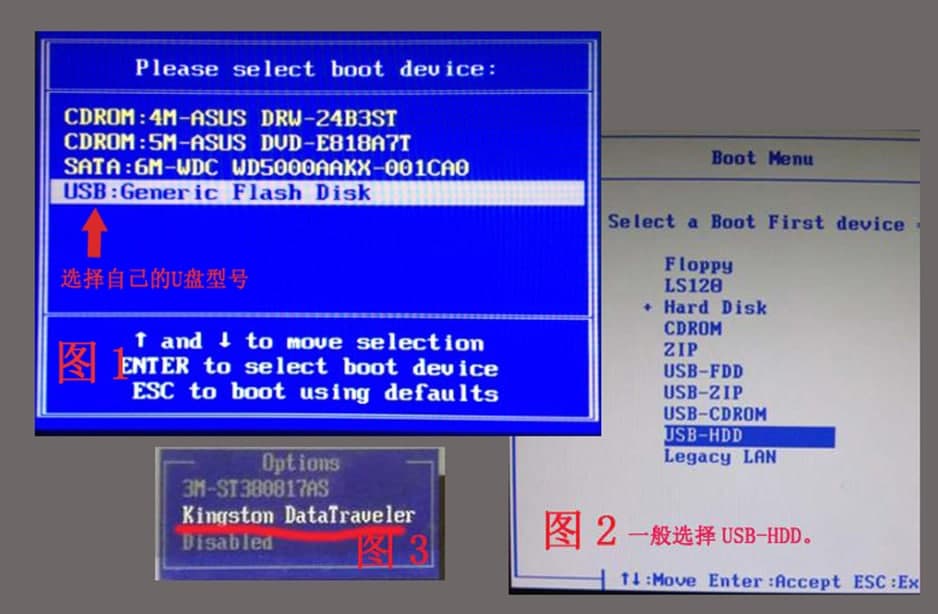
通用PE工具箱官方版软件特点及使用方法图三
步骤四:安装系统。
1、在我们使用按快捷键来选择U盘启动时,按下上下↑↓方向键,就会进入通用peWin10PE(X64)UEFI(首选)"然后按下"回车键,就会进入通用peWin10PE系统,如下图所示:
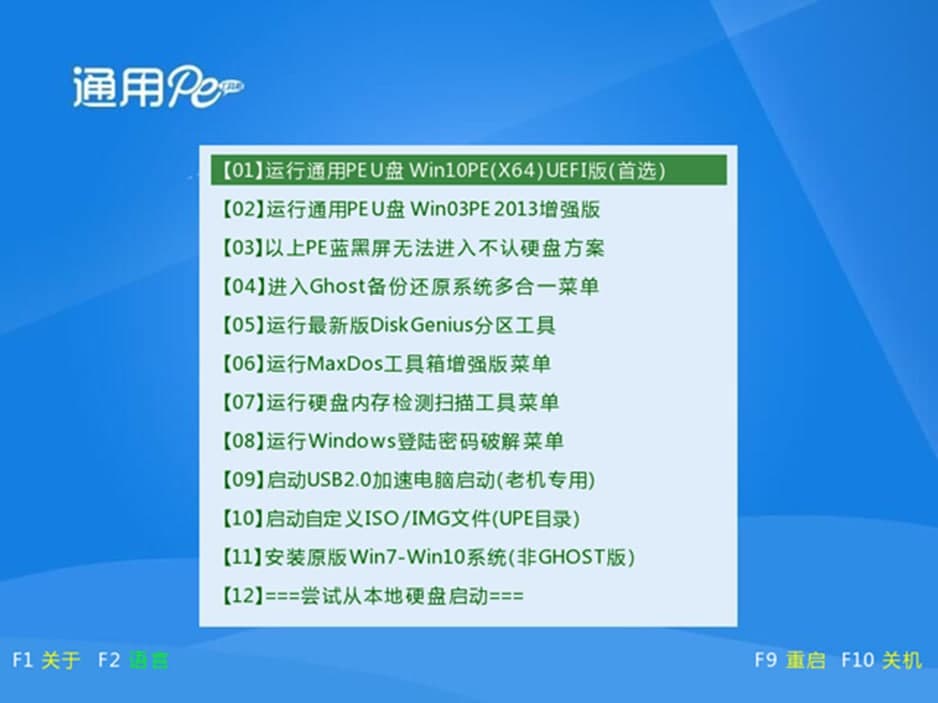
通用PE工具箱官方版软件特点及使用方法图四
2、选择"[01]运行Win10PE(X64)通用PEU盘UEFI版(首选)"后,按下车键进入Win10PE系统界面,如下图所示:
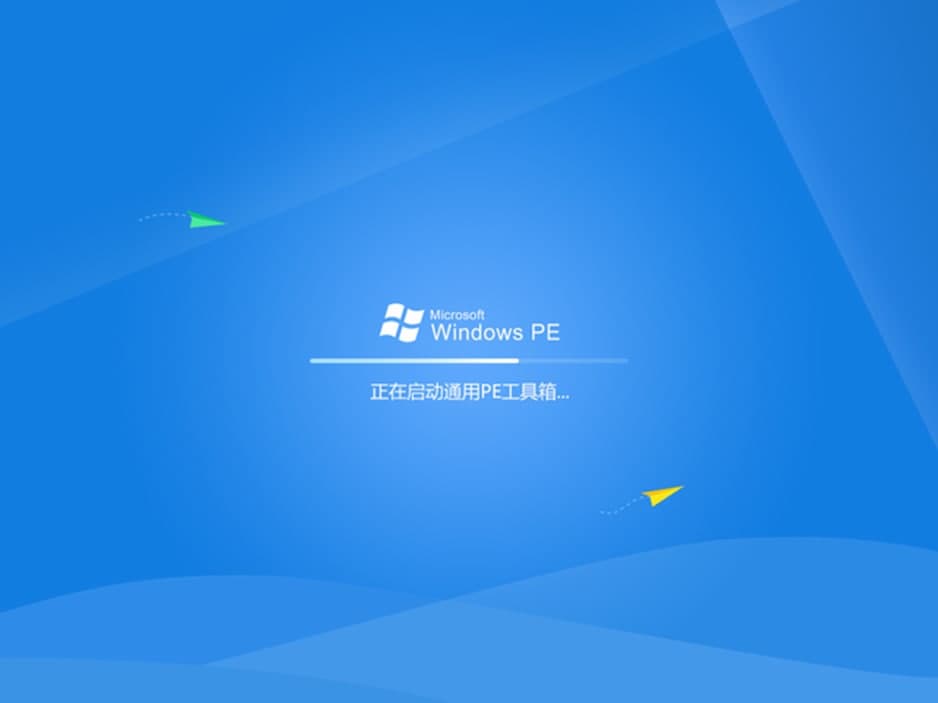
通用PE工具箱官方版软件特点及使用方法图五
3、进入通用peWin10PE系统后,如果没有自动运行“通用PE一键装机”工具,我们将手动双击该软件来运行它!这个软件会自动地识别ISO镜像文件(也就是刚才我们在U盘GHO文件夹中下载的ISO镜像文件),并自动地提取其中的GHO文件。只要选定系统分区(通常是C盘),然后点击“启动”“按钮!如下图:(如果您有多个系统,您可以自己选择)
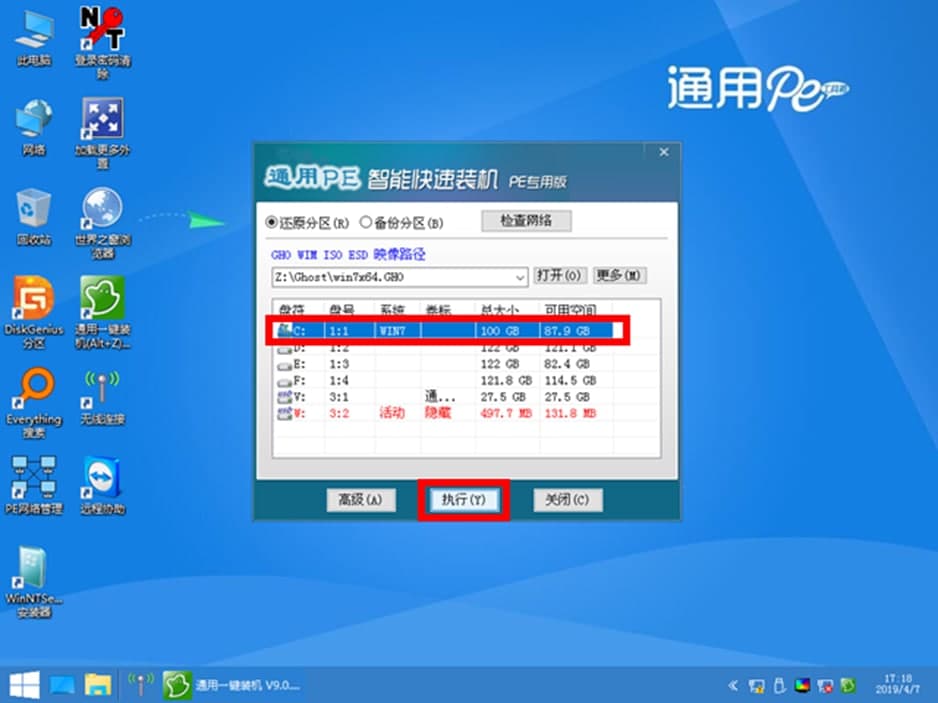
通用PE工具箱官方版软件特点及使用方法图六
4、当您单击“开始”按钮时,将弹出一个小窗口,我们只需按一下该弹出窗口的“是”按钮,如下图:
通用PE工具箱 8.0.0 官方版
- 软件性质:国产软件
- 授权方式:免费版
- 软件语言:简体中文
- 软件大小:505856 KB
- 下载次数:20128 次
- 更新时间:2021/6/7 9:33:07
- 运行平台:WinAll...
- 软件描述:通用 pe 工具箱是一款极适合于网管、装机人员使用的多功能winpe系统维护工具... [立即下载]
相关资讯
相关软件
- 荔枝FM成立6年引来了新的纠纷?
- 10000单司机告诉你:滴滴也存在二八定律,怎...
- 炸弹小分队玩法详解 对战小技巧汇总
- 在美柚APP上广告推行投进是怎样做的?
- 手把手教你如何用“天眼查”第一时间发掘短...
- B612——带给你童话感觉的自拍神器
- 携程网怎么抢低价机票 携程抢低价机票技巧
- 知乎里边的小技巧,把握这些你就能轻松做推...
- 如何用作业帮快速寻找答案
- 美团小技巧、你学到了吗?
- 剑儿淘宝购物小助手的功能特点详细介绍
- 疾风视频客户端基本内容及功能特色详细介绍...
- 极品五笔输入法电脑版功能特色介绍
- Chrome极速浏览器基本内容及功能特色详细介...
- 越狱工具使用介绍
- 小骥autorun专杀工具的作用及使用方式
- 下载测试(DownTester)用法介绍
- 广讯通官方下载功能介绍
- 电影搜索器使用方法和软件介绍
- Windows10易升安装使用说明











